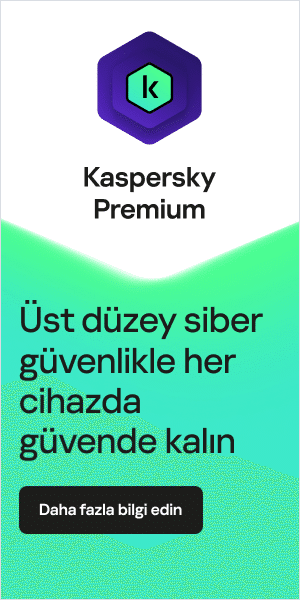Evin her yerinde gadget'ların ve teknolojinin olması ailenizin bağlantıda kalmasını kolaylaştırır, ancak aynı zamanda kendi zorluklarını da beraberinde getirir. Çocuklar internette daha fazla zaman geçiriyorlar ancak ebeveynlerin onları yakından takip etmek için her zaman zamanları olmuyor. Bu da, çocukların cep telefonlarını ve tabletleri kullanırken kendi başlarına bırakılabileceği ve gözetim olmaksızın uygunsuz içeriğe rastlama riskiyle karşı karşıya kalabileceği anlamına geliyor. İşte bu yüzden ister Android cihaz ister Apple iPad olsun, tabletlerde ebeveyn denetimlerinin nasıl uygulanacağını bilmek çok önemlidir.
Android tabletlerde ebeveyn denetimi nasıl kurulur
Ebeveyn denetimleri, ebeveynlerin ekran başında geçirilen süreyi sınırlandırmasına yardımcı olur ve çalışmalarını, performanslarını ve büyümelerini etkileyebilecek zararlı uygulamalara, bağlantılara veya oyunlara erişimi kısıtlayarak çocukların daha güvende olmasını sağlar. Neyse ki, Android tabletler ebeveyn denetimlerini uygulamayı kolaylaştırır ve çocuklarınızı çevrimiçiyken güvenli olmayan davranışlardan korur.
Android tablet ebeveyn denetimlerini ayarlamak için Google Play Ayarları > Aile > Ebeveyn Denetimleri > Açık sayfasına gidin, ardından istediğiniz kısıtlamaları ayarlayın. Çocukların izniniz olmadan herhangi bir içerik satın alamamaları için Google Play Store'dan yapılan indirmeleri kısıtlayabilirsiniz. Bu, filmlere, müziklere, kitaplara ve uygulamalara kadar uzanır.
Android tabletinizi çocuklardan korumak için daha fazla güvenlik ipucu
Ebeveyn denetimlerine ek olarak, aşağıdaki ipuçlarını uygulamak suretiyle çocuğunuzun Android tabletinde güvenliğini en üst düzeye çıkarabilirsiniz:
Tabletinize bir kilit koyun Android cihazınızı bir PIN veya parola ile kilitleyin. Kilit ekranını etkinleştirdikten sonra, cihazı her etkinleştirdiğinizde veya önemli Android ayarlarını değiştirmek gibi büyük değişiklikler yapmaya çalıştığınızda PIN kodunu girmeniz istenir. Belirli Android uygulamalarını da kilitleyebilirsiniz.
Cihazınızda yeni bir kullanıcı oluşturunCihazdaki belirli uygulamalara erişime izin vermek veya erişimi reddetmek için bir Android misafir hesabı kurun. Android, varsayılan olarak Chrome dahil olmak üzere misafir hesabındaki hemen hemen her şeye erişimi engeller, bu nedenle çocuklarınızın hangi oyunlara ve uygulamalara erişmesini istediğinizi manuel olarak seçmeniz gerekir.
Google Play Filmler ve TV uygulamasında, içeriğe erişimi ebeveyn derecelendirmesine göre kısıtlayabilirsiniz. Farklı yaşlarda çocuklarınız varsa, her biri için yaşlarına göre özel profiller oluşturabilirsiniz.
Ekran sabitleme Bir Android cihazda, cihazı geçici olarak kullanıyorlarsa çocuklarınızı tek bir uygulamaya kilitleyebilirsiniz. Özelliği PIN korumalı olarak açmak için Ayarlar altındaki Güvenlik > Gelişmiş > ve Ekran Sabitleme sayfasına gidin. En son uygulamaların listesini açın ve yalnızca PIN kodunuzu tekrar girene kadar o uygulamaya odaklanmak için bir uygulamanın simgesine ve Sabitle'ye dokunun.

iPad'lerde ebeveyn denetimi nasıl kurulur
Son yıllarda Apple, sahip olunması gereken bazı ebeveyn denetimlerini iOS'a yerleştirdi. Bu hizmetler bir çocuğun gizliliğini korur, onları uygunsuz içeriklere karşı korur ve çocukların uygulamalarda yetkisiz satın alma yapmasını zorlaştırır. iPad'de ebeveyn ayarlarını şu şekilde kullanabilirsiniz.
iPad kısıtlamalarını açın
iPad'inizdeki kısıtlamaları açmak, çocukların cihazı bir "çocuk modu"na eşdeğer ölçüde kullanmasına olanak tanır. Bunu yapmak için iPad'deki Ayarlar seçeneğine dokunun ve Ekran Süresi adlı bir sekmeye gidin. Ekran Süresi Parolasını Kullanma seçeneğini belirleyin. Ardından, iPad'inize uyguladığınız kısıtlamaları koruyacak ve çocuğunuzun yanlışlıkla veya bilerek değişiklik yapmasını önleyecek benzersiz bir kod girin. Parolanızı girdikten sonra, kısıtlamaları birer birer açmaya başlayabilirsiniz. Kısıtlama seçeneklerinden bazıları şunlardır:
- Facetime, Camera ve Safari'yi Devre Dışı Bırak: Bu kısıtlama, çocuğunuzun sizin yönlendirmeniz olmadan tarayıcıya erişmesini engeller. Ayrıca, çocuklarınızın iPad'deyken yanlışlıkla Facetime'ı kullanamayacakları anlamına gelir.
- iTunes Store'u, uygulamaları yükleme/silme ve uygulama içi satın alma işlemlerini devre dışı bırakın: Bu seçeneği devre dışı bırakmak, çocuklarınızın bilerek veya yanlışlıkla App Store'dan herhangi bir şey satın almadığından emin olmanıza yardımcı olur. Ayrıca, çocuklarınızın izniniz olmadan hiçbir şey indirememesini sağlar.
- Siri, CarPlay ve AirDrop: Bunları devre dışı bırakmak, çocuğunuzun hiçbirini yalnızca sesiyle etkinleştiremeyeceği anlamına gelir. Bununla birlikte, çocuklar tabletinizdeki ana sayfa düğmesine basarak Siri'yi etkinleştirebilir, bu nedenle yine de onlara göz kulak olmanız gerekir.
- Hesaplara erişimi devre dışı bırakın: Ayarlarınızın Değişikliklere İzin Ver alt bölümünde hesaplara erişimi devre dışı bırakın. Bu, çocuğunuzun kişileri, postaları veya takvim hesaplarını eklemesini, değiştirmesini veya kaldırmasını engeller.
- Çok oyunculu oyunları devre dışı bırakma: Çocuğunuzun çok oyunculu oyunlar başlatmasını veya Game Center'da yabancılarla etkileşime girmesini önlemek için Game Center'da çok oyunculu oyunları, arkadaş eklemeyi ve diğer işlevleri devre dışı bırakabilirsiniz.
İçerik ve gizlilik kısıtlamaları
iPad hesap ayarlarının Ekran Süresi bölümünde içerik ve gizlilik kısıtlama seçeneklerini de inceleyebilirsiniz. Üzerine dokunarak sayfanın üst kısmındaki kaydırıcıyı açın. Bu, çocuğunuz için hangi gizlilik seviyelerini uyguladığınızı belirlemenizi sağlar. Apple iOS ana menüsündeki Gizlilik bölümü, hesabınızdaki hemen hemen her şey için İzin Ver veya İzin Verme'yi ayarlamanıza olanak tanır.
Mikrofonu kapatmayı, konuşma tanıma özelliğinden kurtulmayı ve Bluetooth paylaşımını kapatmayı seçebilirsiniz. Çocuğunuzun yerinin tespit edilmesi riskini almak istemiyorsanız, Konum Servislerini de kaldırabilirsiniz.
İnternet erişimini kapat
Çocuğunuz daha küçükse, App Store'u ve internet erişimini tamamen devre dışı bırakmak isteyebilirsiniz. Bu şekilde, yalnızca kendileri için uygun olduğunu düşündüğünüz içeriği kullanabilirler. Safari Web Tarayıcısını devre dışı bırakmak için, iPad'inizde Ekran Süresi ayarlarına gidin ve İçerik ve Gizlilik Kısıtlamaları > İçerik Kısıtlamaları > Web İçeriği'ne tıklayın. Burada Safari'yi kapatabilirsiniz.
Ancak, izin verilen uygulamaların kendi tarayıcı arayüzlerine sahip olduğunu ve yine de internete erişebileceğini, böylece çocuğunuzun önceden yüklenmiş olan oyunları ve uygulamaları kullanabileceğini unutmayın. Web erişimini tamamen engellemek istiyorsanız, ayarlarınıza gidip Wi-Fi seçeneğini Kapalı konuma getirerek Wi-Fi bağlantısını devre dışı bırakmanız gerekir. Daha sonra her zaman tekrar açabilirsiniz.
Web içeriği kısıtlamalarını uygulayın
Çocuklarınızın yaşına bağlı olarak, onlara farklı içerik türlerini keşfetme fırsatı vermek ve internet erişimini tamamen kapatmamak isteyebilirsiniz. Apple'ın web içeriği kısıtlamalarının işe yaradığı yer burasıdır. Cihazınızın Web İçeriği bölümüne gidin ve çocuk modunuzu çocuğunuzun ihtiyaçlarına göre uyarlayın.
İçerik ve Gizlilik kısıtlamaları sayfasının Uygulamalar kategorisinde içeriği yaşa göre kısıtlayabilirsiniz. Örneğin, 4+ grubu, 9+ grubu, 12+ grubu veya 17+ grubu seçebilirsiniz. Ayrıca yetişkinlere uygun web sitelerine erişimi sınırlamaya, müstehcen dili önlemeye ve daha pek çok şeye karar verebilirsiniz.
Bildirimleri devre dışı bırakın
Ebeveynlerin yapması gereken bir diğer şey de, çocuklarınızın tableti kullanırken gelen herhangi bir materyali almamasını sağlamaktır. Bildirim listenize düzenli olarak gönderilen haberler varsa veya uygulamalardan güncellemeler alıyorsanız, çocuğunuz yanlışlıkla bu bildirimlere dokunup açabilir. Bildirimlerinizi ve 'Bugün Görünümü' özelliğinin devre dışı bırakılması, içeriğin yanlışlıkla ortaya çıkmasını önleyecektir.
Bildirim Merkezinize gidin ve Ayarlar sayfasına gitmeniz yeterli. Uygun gördüğünüz anahtarları devre dışı bırakın. Ayrıca her uygulamayı gözden geçirebilir ve diğerleri devre dışı bırakılırken çeşitli uygulamalardan gelen bildirimlerin görünmeye devam etmesini sağlayabilirsiniz. Rahatsız Etmeyin Modu veya DND, belirli zamanlarda bildirimlerin gelmesini de engeller.
Çocuklar için güvenli bir tablete yönelik genel ipuçları
Ebeveyn denetimlerinin yanı sıra, tabletlerinizin olabildiğince çocuklara karşı korumalı olmasını sağlamak için bazı ipuçları:
Temiz bir sayfa ile başlayın
Çocukların eski cihazlarınızdan birini kullanmasına izin veriyorsanız, muhtemelen önce her şeyi temizlemek istersiniz. Tüm verilerinizi bulutta veya başka bir sabit sürücüde yedeklediğinizden emin olun. iPhone veya Apple tabletiniz varsa Ayarlar > Genel > Sıfırla'ya gidin ve Tüm İçeriği ve Ayarları Sil'e dokunun. Bir Android telefonunuz varsa, önce telefonunuzun verilerini şifrelediğinizden emin olun. Ardından Ayarlar > Sistem > Seçenekleri Sıfırla'ya gidin ve Tüm Verileri Sil'i (Fabrika Ayarlarına Sıfırla) seçin.
Hangi cihazı kullanırsanız kullanın, çocuklarınıza bir kullanıcı profili oluşturabilmek için önce içeriği tamamen silmelisiniz. Apple, cihaz başına yalnızca bir kullanıcıya izin verirken Google telefonları, bir tablette iki ayrı kullanıcı profili oluşturmaya izin vermesi kafa karıştırıcı olabilir.
Uygulamaları indirin
Cihazınızı sildikten sonra, çocuğunuzun kullanabileceği bazı eğlenceli uygulamaları önceden yükleyebilirsiniz. 2 ila 12 yaş arası çocuklar için eğitici uygulamalar ve eğitici oyunlar bulabilirsiniz. Bu uygulamalar çocukları matematik, fen, kodlama ve daha fazlasını öğrenmeye teşvik eder. Ayrıca, hem öğrenme uygulamaları hem de diğer uzaktan öğrenme kaynakları dahil olmak üzere, K-12 öğrencileri için çok sayıda çevrimiçi video dersi vardır. Çocukların ekstra enerjilerini yakmalarına yardımcı olacak egzersiz videoları bile bulabilirsiniz.
Çocuklarınıza siber hijyeni öğretin
Çocuğunuza şüpheli bağlantılara tıklamamasını tavsiye edin. Oyun akışı sohbet özellikleri, cihazınıza kötü amaçlı yazılım indirebilecek ve oturum açma kimlik bilgilerini ve çevrimiçi varlıkları çalabilecek kötü amaçlı bağlantılar içerebilir.
Benzer şekilde, çocuğunuzu kimlik avı konusunda uyarın. Kimlik avı, meşru bir kaynaktan geliyormuş gibi görünecek şekilde tasarlanmış, ancak gerçekten gizli bilgileri kollayan e-postaları ifade eder. Siber suçlular, hesabınızı ele geçirmek veya ödeme ayrıntılarınızı çalmak için bunu kullanabilir.
Çocuğunuzla yabancı tehlikesi hakkında konuşun - yani, internetteki bir yabancının arkadaşlarından biri gibi davranarak güvenliklerini tehlikeye atabilecek şekilde coğrafi konumlarını, ebeveynlerinin dışarıda olduğu zamanları ve diğer kişisel bilgilerini öğrenmesi riski.
Yardımcı aksesuarlar ekleyin
Çocukların gördüğü içeriği izlemenin yanı sıra, donanım sorunlarını da dikkate almak iyi bir fikirdir. İyi bir kulaklık, çocuğunuzun çevrimiçi bir derse girerken, oyun oynarken veya müzik dinlerken kulaklarının korunmasına yardımcı olabilir. Çoğu kulaklık, ses seviyesini önerilen güvenlik seviyeleriyle sınırlamaz; bu nedenle ayrıntılı yazıları okuduğunuzdan ve bu yazıları içeren bir kulaklık bulduğunuzdan emin olun.
Tabletler kırılgandır, bu nedenle ekranların kırılmamasını sağlamak için telefonlar ve tabletlere yönelik sertleştirilmiş cam ekran koruyucuları almak iyi bir fikirdir. Ekran koruyucular ayrıca ekranı çizilmelere ve kire karşı korur. Bazı durumlarda, tabletlerin taşınmasını da kolaylaştıran kullanışlı kulplar bulunur.
Bir tabletin nasıl çocuklar için zararsız hale getirileceği hakkında SSS
Çocuğunuzu ne zaman tabletle tanıştırmalısınız?
Genellikle 2 yaşından küçük çocukların tablet kullanımı önerilmez. 2 yaş ve üzeri çocuklar tabletlerin eğitici yönlerinden sosyal gelişimlerini engellemeden faydalanabilirler. Bununla birlikte, bu sorunun gerçekten evrensel bir cevabı yoktur - bu, çocuğunuzun gelişim aşaması ve ebeveynliğe yaklaşımınız gibi bireysel koşullara bağlı olacaktır. Bazı ebeveynler, tablet kullanmalarına izin vermeden önce çocuklarının anaokuluna gelmesini beklemeyi tercih eder.
Çocukların tablet kullanmasının faydaları nelerdir?
Tabletler bağlantı için önemli fırsatlar sunar, aynı zamanda dikkati dağıtır ve meşgul eder; bu nedenle çocukların tabletleri kullanmalarının yararlarının ne olduğunu sormak mantıklıdır. Tabletlerin dikkatli kullanılmasının çocukların dil ve aritmetik becerilerini geliştirmelerine yardımcı olabileceğini gösteren bazı akademik araştırmalar var. Öğrenmenin yanı sıra yaratıcılığı teşvik edebilir, eğlence sağlayabilir ve stresli olduklarında çocukları potansiyel olarak rahatlatabilirler.
Tabletinizi nasıl çocuklar için zararsız hale getirebilirsiniz?
Ebeveyn denetimlerini ayarlamak ve ebeveyn ayarlarını gözden geçirmek, tabletinizi çocuklara karşı korumanın en iyi yoludur. Bu hizmetler bir çocuğun gizliliğini korur, onları uygunsuz içeriklere karşı korur ve çocukların uygulamalarda yetkisiz satın alma yapmasını zorlaştırır. Ayrıca ekran süresini kısıtlamanıza da imkan verebilirler. Çocuğunuza, şüpheli bağlantılara tıklamamak ve kimlik avı e-postalarına karşı dikkatli olmak gibi bazı temel siber hijyen kurallarını öğretmek iyi bir fikirdir.
Çocuk dostu bir tablet almalı mısınız?
Tabletler, potansiyel olarak sınırsız internet erişimine sahip kırılgan, pahalı araçlardır ve ebeveynler için bir zorluk teşkil edebilir. Buna karşı koymak için, bazı ebeveynler yetişkin tableti yerine çocuk dostu bir tablet almayı tercih ediyor. Yetişkin tabletleri ince, hafif ve hızlı iken, çocuk tabletleri daha ucuz, daha sağlam ve daha iyi korunur. Piyasada farklı özelliklere sahip çok sayıda model bulunmaktadır – çocuğunuzun gereksinimlerine uygun olanı seçmek için araştırma yapın ve diğer ebeveynler tarafından yazılan yorumları okuyun.
Çocuklar için güvenli bir tabletin bakımında önerilen ürünler
Kaspersky, siz veya çocuklarınız internete erişirken sizi tüm büyük tehditlerden koruyabilir. Çocuklarınızın tüm cihazlarında güvenilir bir siber güvenlik çözümü kullanın.
Kaspersky Safe Kids gibi bir ebeveyn denetimi uygulaması kullanmayı düşünün - bu, yetişkinlere uygun içeriği engellemenize ve uygunsuz oyun ve uygulamalara erişimi kontrol etmenize olanak tanır. Çocuğunuzun cihazındaki bir uygulamanın yanı sıra telefonunuzda raporları görmenizi ve ayarları özelleştirmenizi sağlayan bir uygulama içerir. Yazılımda bütünleşik ebeveyn denetimleri vardır ve ayrıca çocuğunuzun ekran süresini cihaza göre yönetmenizi sağlar.
Önerilen ürünler:
İlave okuma: